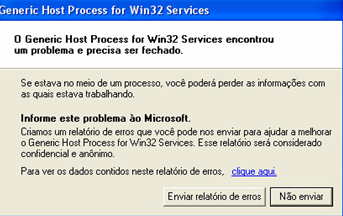Tecnologia Full HD e HDTV
Quando falamos na resolução máxima que pode ser exibida em aparelhos HDTV surge então a expressão Full HD (Full High Definition), que significa alta definição total. HDTV é a sigla em inglês para High-Definition Television ou Televisão de Alta Definição. Existem diferenças em relação à resolução que as imagens produzidas por sinais digitais em HDTV podem alcançar.
Quando falamos na resolução máxima que pode ser exibida em aparelhos HDTV surge então a expressão Full HD (Full High Definition), que significa alta definição total. HDTV é a sigla em inglês para High-Definition Television ou Televisão de Alta Definição. Existem diferenças em relação à resolução que as imagens produzidas por sinais digitais em HDTV podem alcançar.
Os aparelhos com tecnologia HDTV podem chegar a uma resolução de 720 linhas progressivas (1280x720 p). Já o HDTV com Full HD chega a resoluções maiores: 1080 linhas entrelaçadas (1920x1080 i) ou 1080 linhas progressivas (1920x1080 p).
A letra “i” indica que as linhas são atualizadas alternadamente (primeiro as linhas ímpares e depois as pares), enquanto a atualização acontece simultaneamente entre as linhas no caso de “p”, que tem uma qualidade de imagem considerada superior quando comparados valores iguais (1920x1080, por exemplo) . Para se ter uma ideia, a TV analógica chega a apenas 480 linhas de resolução.
Então, basta comprar uma televisão HDTV qualquer para ver imagens na definição mais alta?
Não. Para conseguir atingir a resolução máxima, todos os elementos -- desde a produção da imagem até a visualização no televisor -- devem utilizar tecnologia em Full HD. Portanto, é necessário possuir um televisor que consiga reproduzir o sinal de altíssima definição e, em conjunto ao aparelho, é preciso que a fonte do sinal digital também tenha resolução máxima, além do conteúdo exibido ter sido produzido em Full HD.
Os canais abertos da TV digital, a TV por assinatura com decodificadores digitais, aparelhos de Blu-Ray, HD-DVD ou PlayStation 3 com Blu-Ray já são capazes de reproduzir imagens na resolução máxima.
Portanto, na hora de comprar a sua TV de alta definição (Full HD), é importante saber se a mesma já vem equipada com o conversor digital integrado, reduzindo-se os custos com a aquisição de um equipamento externo (set-top box) complementar.
OBS.:
1. É necessário que a sua cidade já receba sinal digital – veja aqui as cidades e emissoras que já tem canal digital
2. Nem todos os programas de uma emissora digital são gerados em Full HD (alta definição)
3. Nem todos canais e programas de TV por assinatura possuem conteúdo digitalizado e de alta definição (Full HD). Contate o seu provedor e peça orientações…
4. Mesmo que a sua HDTV possua conversor digital integrado, será necessário umaantena UHF para recepção de sinal digital nas transmissões de TV aberta. Basta uma antena UHF convencional e de boa qualidade.
5. Muitos modelos de TV´s de alta definição vendidas atualmente já possuem conversor digital integrado (pergunte ao vendedor antes de comprar)
6. Veja aqui a nomenclatura completa da TV digital, segundo o SBTVD (Sistema Brasileiro de TV Digital)
7. De acordo com o cronograma do SBTVD, até junho de 2013 todas as emissoras e cidades brasileiras terão transmissão digital. Junho de 2016 será encerrada as transmissões analógicas no Brasil.